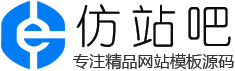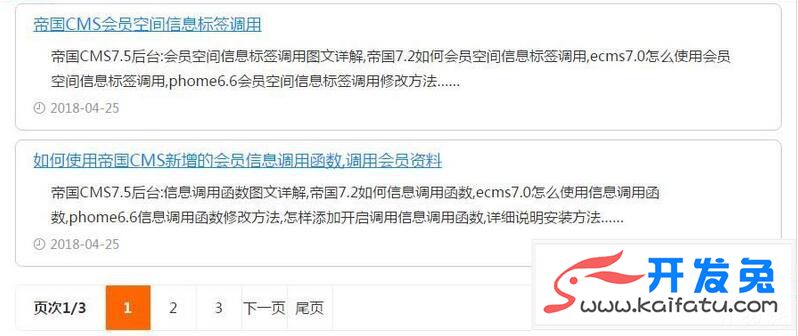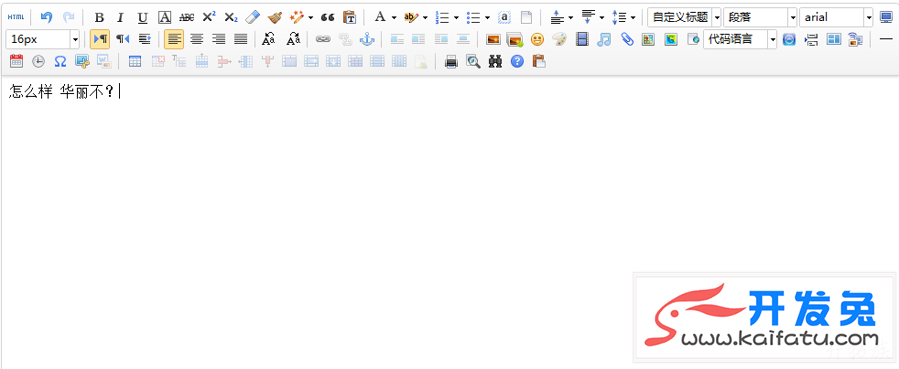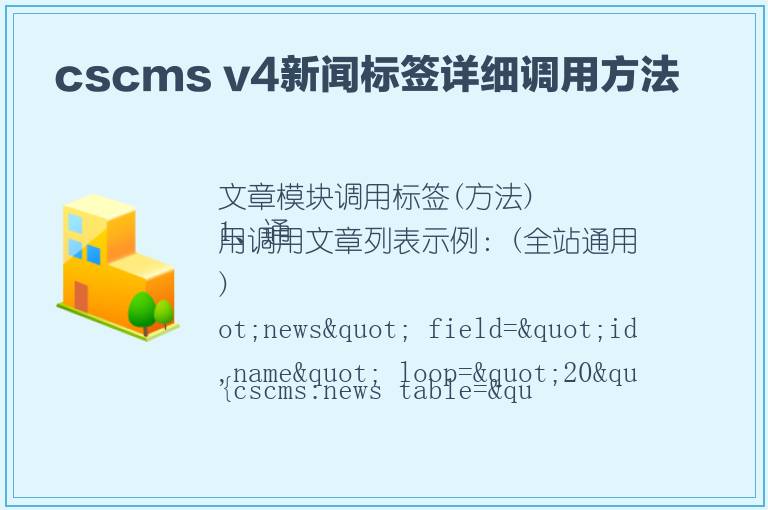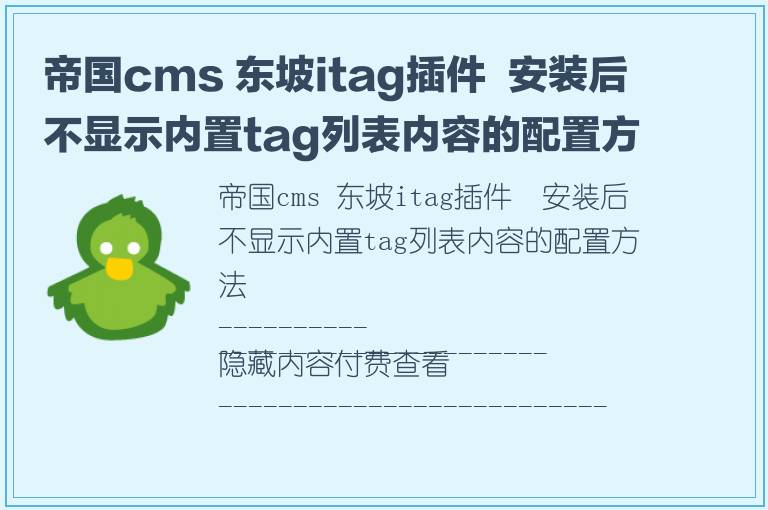阿里云免费申请ssl证书:
操作步骤:申请免费1年的ssl证书(传送门:https://common-buy.aliyun.com/?spm=5176.2020520163.cas.29.N0xOPM&commodityCode=cas#/buy)
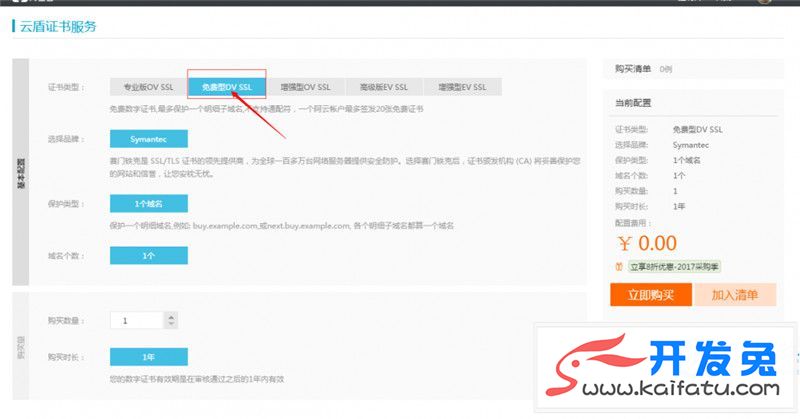
购买完成后,需要补全信息。
控制台 ->安全(云盾)->证书服务
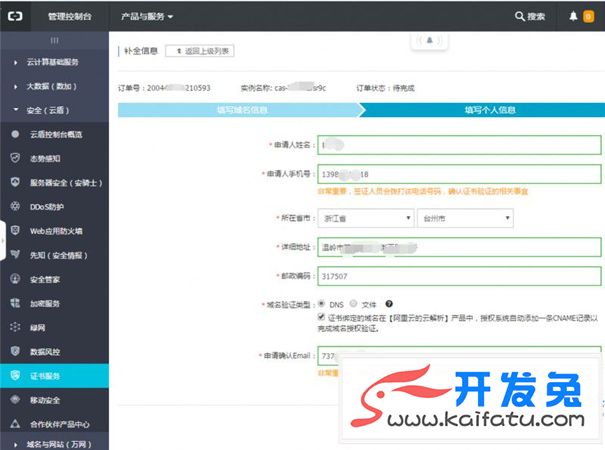
如果是阿里云的域名,域名验证类型就选择dns
下一步,系统生成CSR,点击下创建,然后提交。(温馨提示:不用管他CSR是什么意思,按这个操作就行啦)
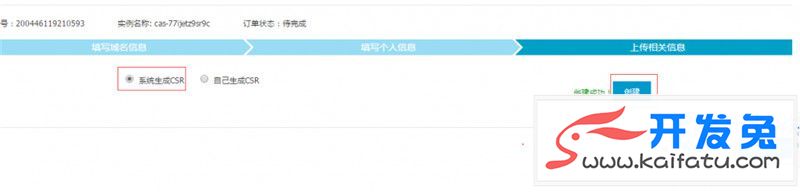
稍等片刻,会收到邮件,如下:如果您的域名并非阿里云下的,可能需要按邮件中的提示进行设置
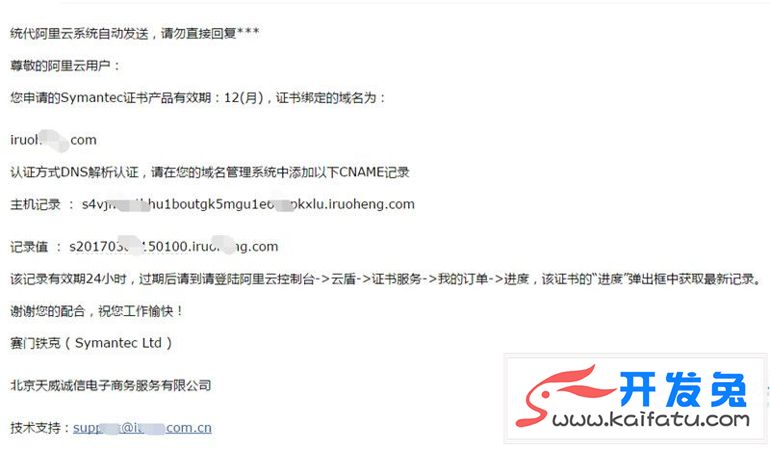
回到证书列表,下载已签发的那个证书
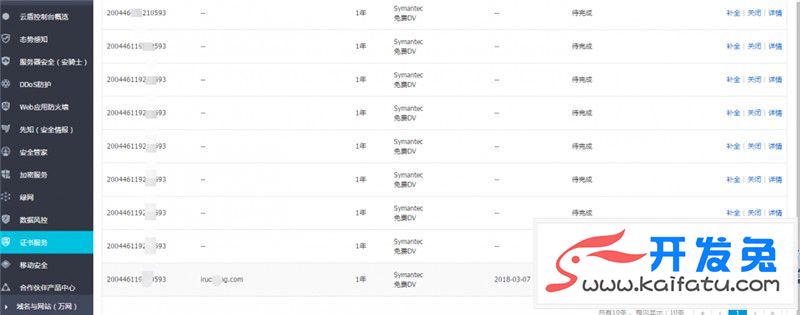
将下载回来的压缩包中的文件全都上传到你的服务器上,其中pfx-password.txt是证书的密码,等会需要用到
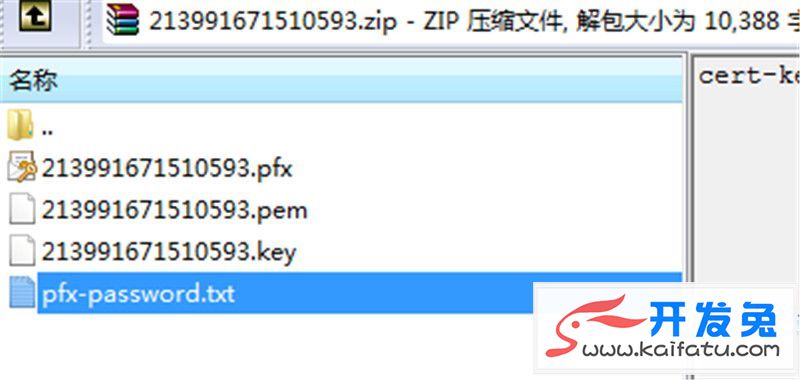
接下来我们来完成证书的绑定
如下图,点击iis名称,双击服务器证书,再点击右侧的操作列表中的:导入...
上面上传的证书文件,扩展名是.pfx,导入时需要输入一个密码,密码在下载的证书文件pfx-password.txt中查看
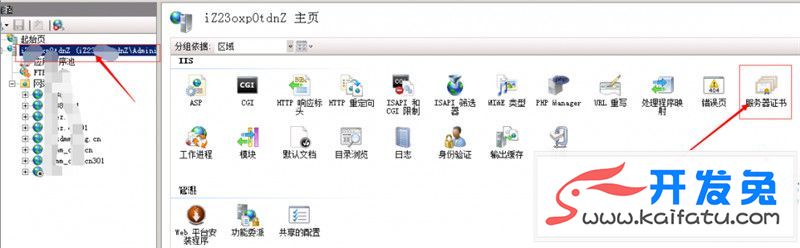
右击iis上你的网站名称,点击编辑绑定
类型先https,SSL证书选择刚才导入的那个证书,点击确定,一切都搞定。
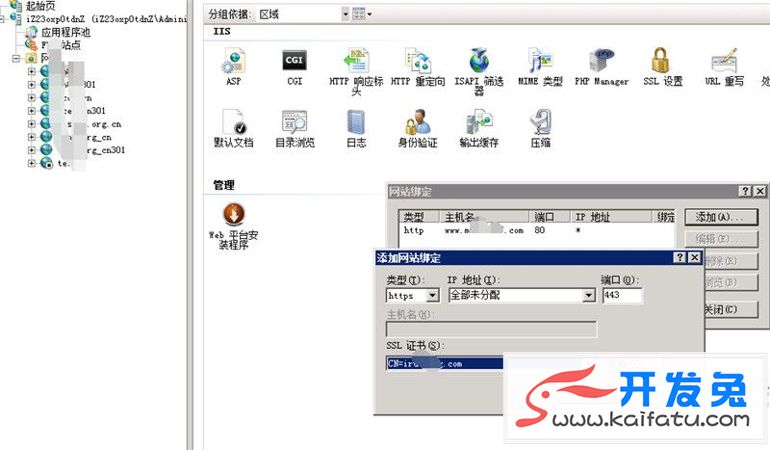
如果服务器上开了防火墙,一定要放行443端口,亲测可行!
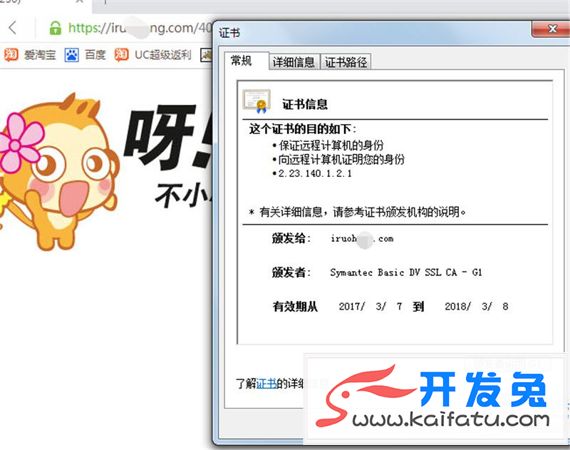
https就是这么简单,您也可以免费拥有啦。